새로운 YouTube Music 업데이트로 최근 재생된 노래를 자동으로 다운로드할 수 있습니다.
음악 듣는 것은 제가 가장 좋아하는 취미 중 하나이며, YouTube는 오래된 음악부터 최신 트랩까지 수천 시간의 음악을 제공했습니다. YouTube by Google은 좋아하는 동영상을 보고 업로드할 수 있는 가장 오래된 동영상 플랫폼 중 하나입니다. 일부 사용자는 정보를 공유하고 그로부터 돈을 버는 계정을 가지고 있습니다. YouTube가 우리 대부분에게 훌륭한 교사라는 점은 모두가 동의할 수 있습니다.
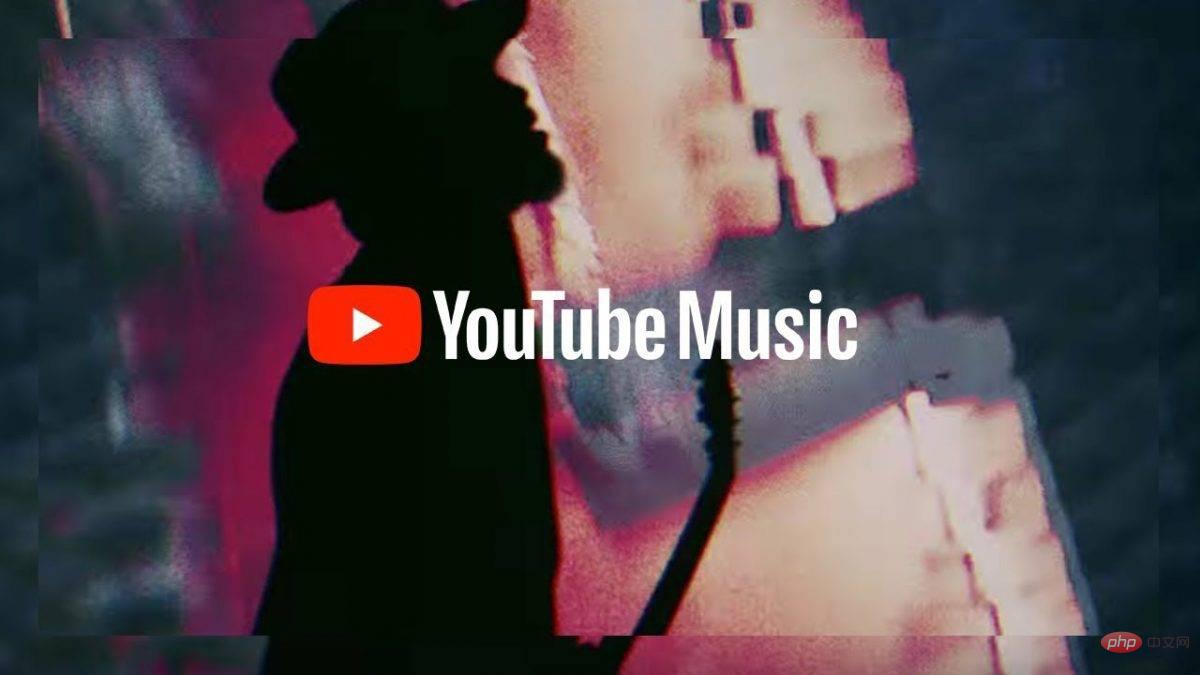
YouTube의 정보 목록은 끝이 없습니다. 기술이 계속해서 변화하고 업그레이드됨에 따라 우리가 사용하는 대부분의 것. 당연히 YouTube는 더 크고 더 나은 기능을 만들기 위해 새로운 기능을 추가했습니다. 분명히 Android 기기의 새로운 업데이트에 따라 이제 YouTube에서는 최근에 재생한 즐겨찾기를 즉시 다운로드할 수 있습니다.
건초더미 속의 바늘처럼 이전에 연주되었던 노래를 찾는 데 과거에 몇 가지 어려움을 겪었기 때문에 이것은 좋은 소식입니다. 이 새로운 기능은 연주한 노래를 스마트폰의 음악 목록에 자동으로 다운로드하므로 나중에 재생할 수 있습니다. 유일한 단점은 프리미엄 고객에게만 제공된다는 것입니다. 결국, 프리미엄 계정을 얻는 것은 나쁜 생각이 아닙니다.
YouTube Music에서는 좋아하는 음악을 들을 때 노래와 앨범 크레딧이 표시되는 것으로 알려졌습니다. YouTube Music 더보기 메뉴에 액세스할 때 노래 크레딧 옵션을 볼 수 있도록 기능을 구축했습니다. 추가 기능도 안드로이드 스마트 기기 사용자만 사용할 수 있는 것으로 알려졌다.
이 기능을 사용하면 가장 최근에 재생한 노래를 최대 200개까지 다운로드할 수 있습니다. 안타깝게도 이 옵션은 아직 iOS 사용자에게 확장되지 않았습니다.
또한 최근에는 YouTube 스튜디오에서 팟캐스트를 만들 수 있다고 발표했습니다. 최근 트윗에서 그들은 다음과 같이 언급했습니다. "팟캐스트가 인기를 끌고 있습니다. 이제 Studio 데스크탑의 새로운 기능 덕분에 새로운 팟캐스트를 만들고 기존 재생 목록을 팟캐스트로 설정할 수 있을 뿐만 아니라 YouTube 라이브, 커버 및 팟캐스트의 성능도 측정할 수 있습니다." 리믹스 레이블은 다른 성능 레이블로 출시됩니다.
기기에서 해당 기능이 이미 활성화되어 있을 수 있으므로 계속 확인하세요. 이 기능은 사용자가 수년 동안 하고 싶었던 일을 할 수 있게 해주기 때문에 획기적인 게임 체인저입니다. YouTube는 사람들이 자신의 재능을 선보이고 재능으로 수익을 창출할 수 있는 훌륭한 플랫폼이 되었습니다. 음악 산업은 플랫폼에 가장 큰 기여를 하고 있으며 매년 수백만 개의 뮤직 비디오가 업로드됩니다.
위 내용은 새로운 YouTube Music 업데이트로 최근 재생된 노래를 자동으로 다운로드할 수 있습니다.의 상세 내용입니다. 자세한 내용은 PHP 중국어 웹사이트의 기타 관련 기사를 참조하세요!

핫 AI 도구

Undresser.AI Undress
사실적인 누드 사진을 만들기 위한 AI 기반 앱

AI Clothes Remover
사진에서 옷을 제거하는 온라인 AI 도구입니다.

Undress AI Tool
무료로 이미지를 벗다

Clothoff.io
AI 옷 제거제

AI Hentai Generator
AI Hentai를 무료로 생성하십시오.

인기 기사

뜨거운 도구

메모장++7.3.1
사용하기 쉬운 무료 코드 편집기

SublimeText3 중국어 버전
중국어 버전, 사용하기 매우 쉽습니다.

스튜디오 13.0.1 보내기
강력한 PHP 통합 개발 환경

드림위버 CS6
시각적 웹 개발 도구

SublimeText3 Mac 버전
신 수준의 코드 편집 소프트웨어(SublimeText3)

뜨거운 주제
 7518
7518
 15
15
 1378
1378
 52
52
 81
81
 11
11
 53
53
 19
19
 21
21
 68
68
 Bose Soundbar Ultra 출시 경험: 홈시어터를 상자에서 꺼내자마자 바로 사용할 수 있나요?
Feb 06, 2024 pm 05:30 PM
Bose Soundbar Ultra 출시 경험: 홈시어터를 상자에서 꺼내자마자 바로 사용할 수 있나요?
Feb 06, 2024 pm 05:30 PM
제가 기억하는 한, 저는 집에 대형 플로어 스탠딩 스피커 한 쌍을 가지고 있었습니다. 저는 TV가 완전한 사운드 시스템을 갖추고 있어야만 TV라고 부를 수 있다고 항상 믿어왔습니다. 하지만 처음 일을 시작했을 때는 전문적인 홈 오디오를 구입할 여유가 없었습니다. 제품 포지셔닝을 문의하고 이해한 결과 사운드바 카테고리가 음질, 크기 및 가격 측면에서 나에게 매우 적합하다는 것을 알았습니다. 그래서 사운드바로 가기로 결정했습니다. 신중한 선택 끝에 2024년 초 보스가 출시한 파노라믹 사운드바 제품, 보스 홈 엔터테인먼트 스피커 울트라를 선택했습니다. (사진 출처: Lei Technology 촬영) 일반적으로 "원래의" Dolby Atmos 효과를 경험하려면 측정되고 보정된 서라운드 사운드 + 천장을 집에 설치해야 합니다.
 Audacity는 이제 Intel OpenVINO 플러그인을 통해 AI 오디오 편집 기능을 제공합니다.
Feb 15, 2024 am 11:06 AM
Audacity는 이제 Intel OpenVINO 플러그인을 통해 AI 오디오 편집 기능을 제공합니다.
Feb 15, 2024 am 11:06 AM
Audacity는 무료 오픈 소스 크로스 플랫폼 오디오 편집 소프트웨어입니다. 오픈 코드와 플러그인 기여 메커니즘을 갖추고 있어 누구나 참여할 수 있습니다. 또한 Intel은 음악 편집자와 팟캐스트 제작자를 위해 설계된 무료 OpenVINOAI 플러그인 세트를 제공합니다. 이 웹사이트에서는 플러그인 패키지의 크기가 약 2GB이고 Intel의 GitHub 페이지에서 다운로드할 수 있음을 확인했습니다. 또한 실행하려면 64비트 Windows 버전의 Audacity가 필요합니다. 이 AI 플러그인의 가장 직관적인 점은 Audacity 음악 편집 기능에 세 가지 고급 도구를 제공한다는 것입니다. 첫 번째는 "Music Generation" 기능입니다. 사용자는 텍스트를 사용하여 원하는 음악을 설명할 수 있으며 AI가 음악을 생성합니다. 광고 및 영화 음악을 촉진하기 위해 60초 이내에 클립을 생성합니다.
 음악 학생에게 적합한 태블릿 선택
Jan 10, 2024 pm 10:09 PM
음악 학생에게 적합한 태블릿 선택
Jan 10, 2024 pm 10:09 PM
뮤지션에게 적합한 태블릿은? 화웨이 아이패드에 탑재된 12.9인치 스피커는 아주 좋은 제품이다. 4개의 스피커가 탑재되어 있으며 사운드도 훌륭합니다. 게다가 프로 시리즈에 속해 다른 스타일보다 조금 더 나은 모습을 보여준다. 전체적으로 아이패드 프로는 매우 좋은 제품입니다. 이 mini4 휴대폰의 스피커는 작고 효과는 평균입니다. 외부에서 음악을 재생하는 데 사용할 수 없으며 음악을 즐기려면 헤드폰을 사용해야 합니다. 음질이 좋은 헤드폰은 효과가 약간 더 좋지만 30~40위안의 값싼 헤드폰은 요구 사항을 충족할 수 없습니다. 전자피아노 음악을 들으려면 어떤 태블릿을 사용해야 할까요? 10인치보다 큰 아이패드를 구매하고 싶다면 헨레(Henle)와 피아스코어(Piascore)라는 두 가지 애플리케이션을 사용하는 것이 좋습니다. 헨레 제공
 소다 음악에 현지 음악을 추가하는 방법
Feb 23, 2024 pm 07:13 PM
소다 음악에 현지 음악을 추가하는 방법
Feb 23, 2024 pm 07:13 PM
Soda Music에 지역 음악을 추가하는 방법 Soda Music APP에 좋아하는 지역 음악을 추가할 수 있지만 대부분의 친구들은 지역 음악을 추가하는 방법을 모릅니다. 다음은 Soda Music에 지역 음악을 추가하는 방법에 대한 그래픽 튜토리얼입니다. 편집자 여러분, 관심 있는 사용자가 와서 살펴보세요! 소다 음악 사용에 대한 튜토리얼 소다 음악에 로컬 음악을 추가하는 방법 1. 먼저 소다 음악 앱을 열고 메인 페이지 하단의 [음악] 기능 영역을 클릭합니다. 오른쪽 하단에 있는 [점 3개] 아이콘 3. 마지막으로 아래 기능 표시줄을 확장하고 [다운로드] 버튼을 선택하여 로컬 음악에 추가합니다.
 Douyin에서 좋아하는 음악을 보는 자세한 단계
Mar 26, 2024 pm 06:20 PM
Douyin에서 좋아하는 음악을 보는 자세한 단계
Mar 26, 2024 pm 06:20 PM
1. [+]를 클릭하세요. 2. 위의 [음악 선택]을 클릭하세요. 3. [내 즐겨찾기]를 클릭하세요. 방법 2: 1. Douyin을 열고 [Me]를 클릭합니다. 2. 아바타 옆에 있는 [수집]을 클릭하세요. 3. [음악]을 클릭하세요.
 Zerømouse: YouTuber는 16g 게임용 마우스를 제작하며 하나를 구입할 수 있습니다.
Aug 16, 2024 pm 03:42 PM
Zerømouse: YouTuber는 16g 게임용 마우스를 제작하며 하나를 구입할 수 있습니다.
Aug 16, 2024 pm 03:42 PM
초경량 게임용 마우스의 세계는 최근 Cooler Master 및 Logitech과 같은 주류 게임 주변 장치 제조업체도 25.99달러의 Cooler Master MM711 및 105.99달러의 Logitech G Pro X Superlight ch를 출시하며 대열에 합류했습니다.
 WeChat에서 음악을 재생하는 방법
Feb 23, 2024 pm 09:28 PM
WeChat에서 음악을 재생하는 방법
Feb 23, 2024 pm 09:28 PM
WeChat에서 음악을 재생하는 방법 WeChat 앱에서 좋아하는 음악을 재생할 수 있지만 대부분의 친구들은 WeChat에서 좋아하는 음악을 재생하는 방법을 모릅니다. 다음은 편집자가 가져온 WeChat에서 음악을 재생하는 방법에 대한 그래픽 튜토리얼입니다. 관심있는 유저들은 와서 구경해보세요! WeChat 사용 튜토리얼: WeChat에서 음악을 재생하는 방법 1. 먼저 WeChat 앱을 열고 위에서 아래로 밀어 미니 프로그램 페이지로 들어갑니다. 2. 그런 다음 아래 그림의 화살표에 표시된 대로 [음악]을 클릭합니다. 아래 표시된 인터페이스에서 검색 상자를 입력하십시오. 좋아하는 노래 제목을 입력하십시오. 4. 마지막으로 해당 노래 제목을 선택하고 클릭하여 노래를 재생하십시오.
 해당 지역에서 사용할 수 없는 Apple Music 노래를 수정하는 방법
Jul 17, 2023 pm 08:24 PM
해당 지역에서 사용할 수 없는 Apple Music 노래를 수정하는 방법
Jul 17, 2023 pm 08:24 PM
Apple Music에서 음악을 사용할 수 없다는 메시지가 계속 표시되는 이유는 무엇입니까? 해결 방법을 진행하기 전에 AppleMusic에서 음악을 사용할 수 없다는 알림이 표시되는 이유를 이해하는 것이 중요합니다. 이 문제에는 여러 가지 이유가 있습니다. 위치 제한 – 라이선스 계약이나 저작권 문제로 인해 해당 지역에서 일부 트랙이나 앨범이 차단될 수 있습니다. 음악 접근성은 지역에 따라 다르며 특정 콘텐츠에는 배포 라이선스가 없을 수도 있습니다. 지역 출시 날짜 – 음악 출시는 종종 여러 국가에 걸쳐 이루어집니다. 특정 노래나 앨범은 이미 특정 국가에서 유통되고 있지만 다른 국가에서는 아직 출시를 기다리고 있을 수 있습니다. 구독 제한 – Apple Music 멤버십이 있는 경우 구독 계획 조건이 특정 노래나 앨범에 대한 액세스에 영향을 미칠 수 있습니다.



